Sürekli bilgisayarlarla çalışıyoruz ve ihtiyacınız olan tüm bilgilerin parmaklarınızın ucunda olmasını istiyoruz. Bazen görünür olmaları için küçük notlar almak istersiniz ve belgeleri açmak için zaman harcamanıza gerek kalmaz. Bu durumda, bilgisayarınıza önceden yüklenmiş olan "Notes" programı size yardımcı olacaktır.
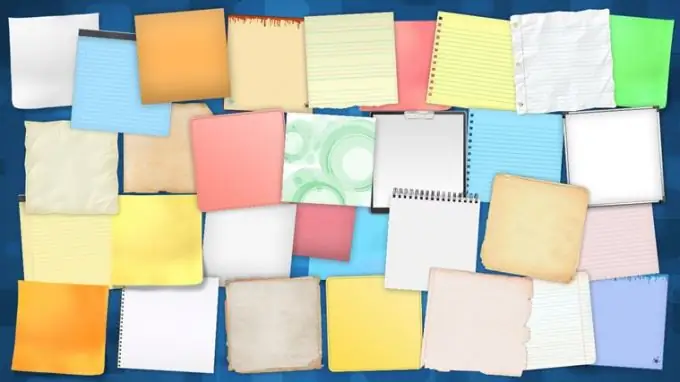
Gerekli
Bilgisayar / dizüstü bilgisayar / netbook
Talimatlar
Aşama 1
Arama yoluyla veya bilgisayarınızdaki programlarda "Notlar" programını bulun ve açın.
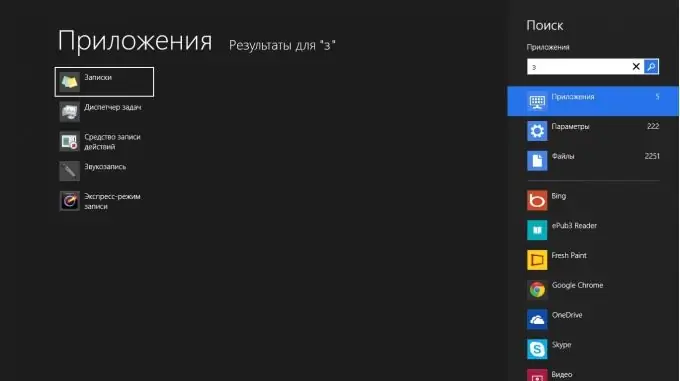
Adım 2
Programı başlattıktan sonra hemen kayıt yapabileceğiniz bir alan açılacaktır. Gün için yapılacaklar listesi, önemli hatırlatıcılar ve daha fazlasını ekleyebilirsiniz.
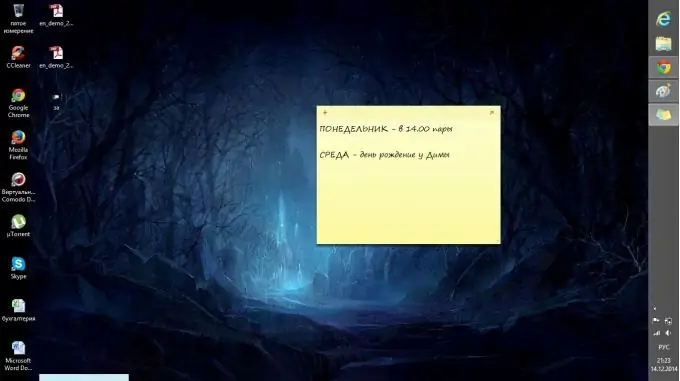
Aşama 3
Not kağıdına dikkat edin. Sol üstte "+" işaretiyle yeni notlar oluşturabilirsiniz. Sağ üstteki çarpı, kaydın silinmesini gösterir.
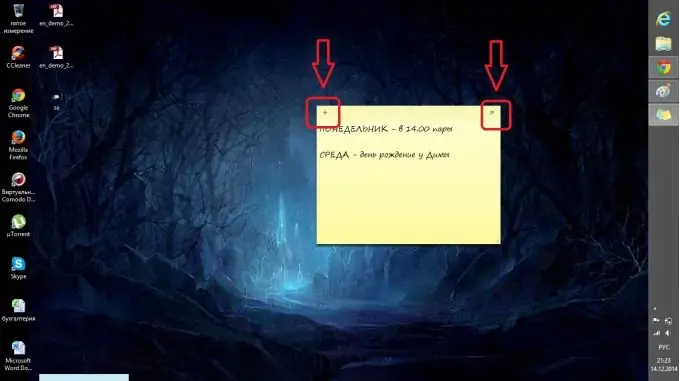
4. Adım
İmleci kenarlığın üzerine yerleştirerek ve pencereyi istediğiniz yöne sürükleyerek yapışkan notların boyutunu değiştirebilirsiniz.
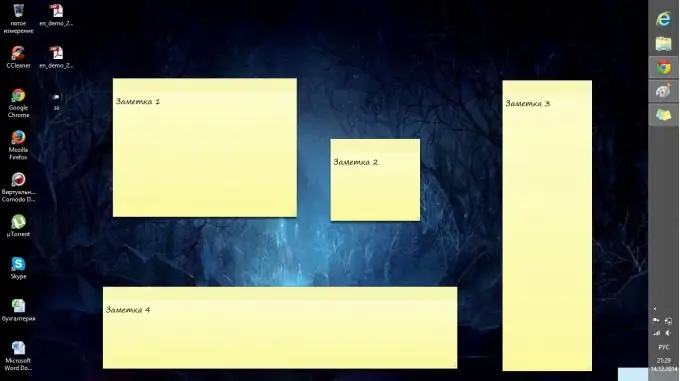
Adım 5
Bir notun arka plan rengini değiştirmek için üzerine sağ tıklayın ve istediğiniz rengi seçin. Seçim için 6 renk vardır.






